사이트 회원: 회원 역할 생성하기
2 분
페이지 메뉴
- 1 단계 | 새 역할 추가하기
- 2 단계 | 새 역할에 대한 권한 설정하기
- 3 단계 | 회원에게 역할 지정하기
회원을 위한 독점 경험을 제공하고 싶으신가요? " 교사" 및 " 학생" 과 같은 사이트 회원 역할을 추가해 사이트 콘텐츠를 볼 수 있는 사용자를 제어하세요. 이렇게 하면, 사이트의 비공개 페이지를 활용해 교사를 위한 독점적인 리소스 및 학생을 위한 전문 수업을 제공할 수 있습니다. 사이트 페이지에 대한 사용자 지정 액세스로 커뮤니티 기능을 강화하세요.
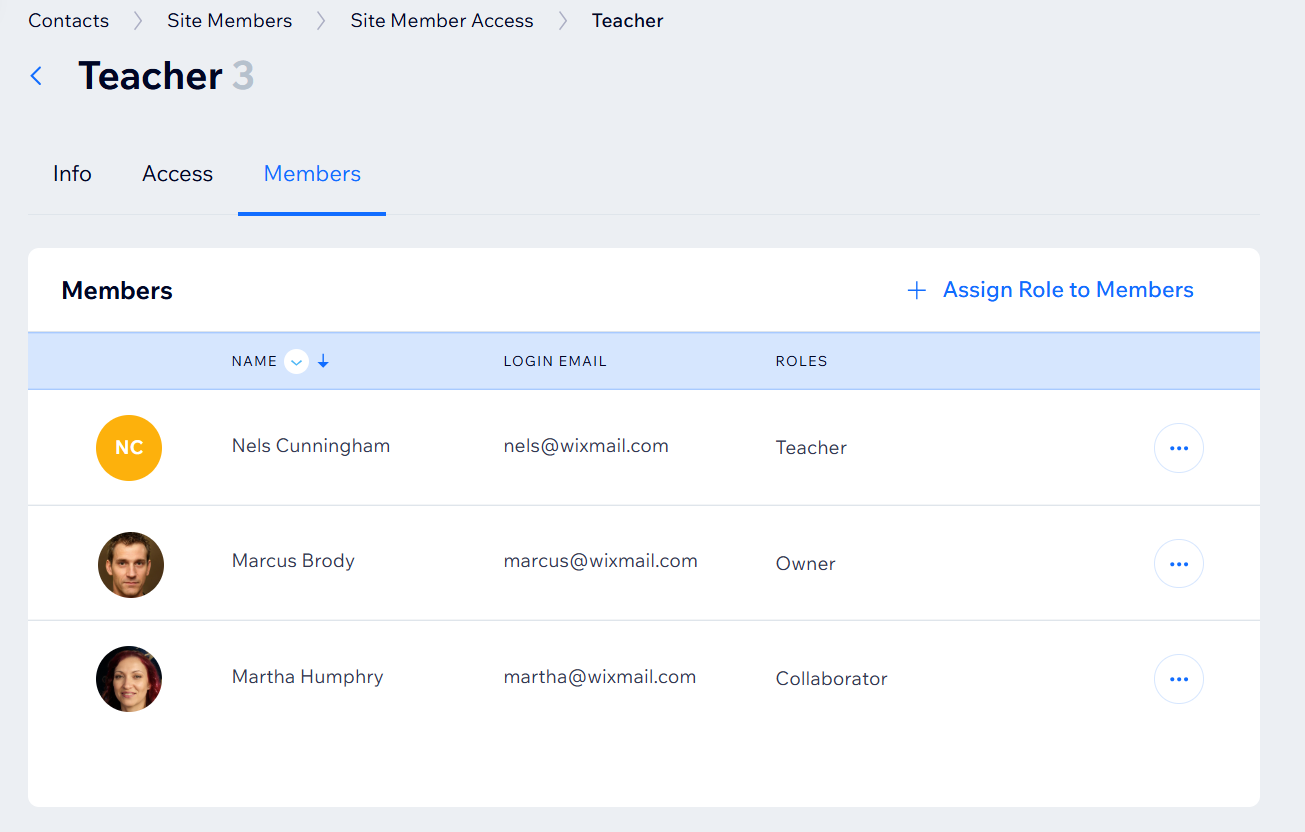
시작하기 전:
- 사이트에 Wix 회원 공간을 추가합니다.
- 사이트에 회원 전용 페이지를 추가하거나 기존 페이지를 제한합니다.
1 단계 | 새 역할 추가하기
먼저, 사용하고자 하는 새 역할을 생성해야 합니다. 이 새로운 역할은 사이트 페이지 및 유료 플랜과 같이 역할별로 제한할 수 있는 사이트의 모든 부분에서 사용할 수 있습니다.
새 역할을 생성하려면:
- 사이트 대시보드의 사이트 회원으로 이동합니다.
- 회원 역할 옆 + 역할 추가를 클릭합니다.
- 역할 이름 아래 역할을 식별할 수 있는 이름을 입력합니다.
- 설명 아래 역할에 대한 간단한 설명을 입력합니다.
참고: 해당 설명은 사이트 회원에게 표시되지 않습니다. - 역할 저장을 클릭합니다.
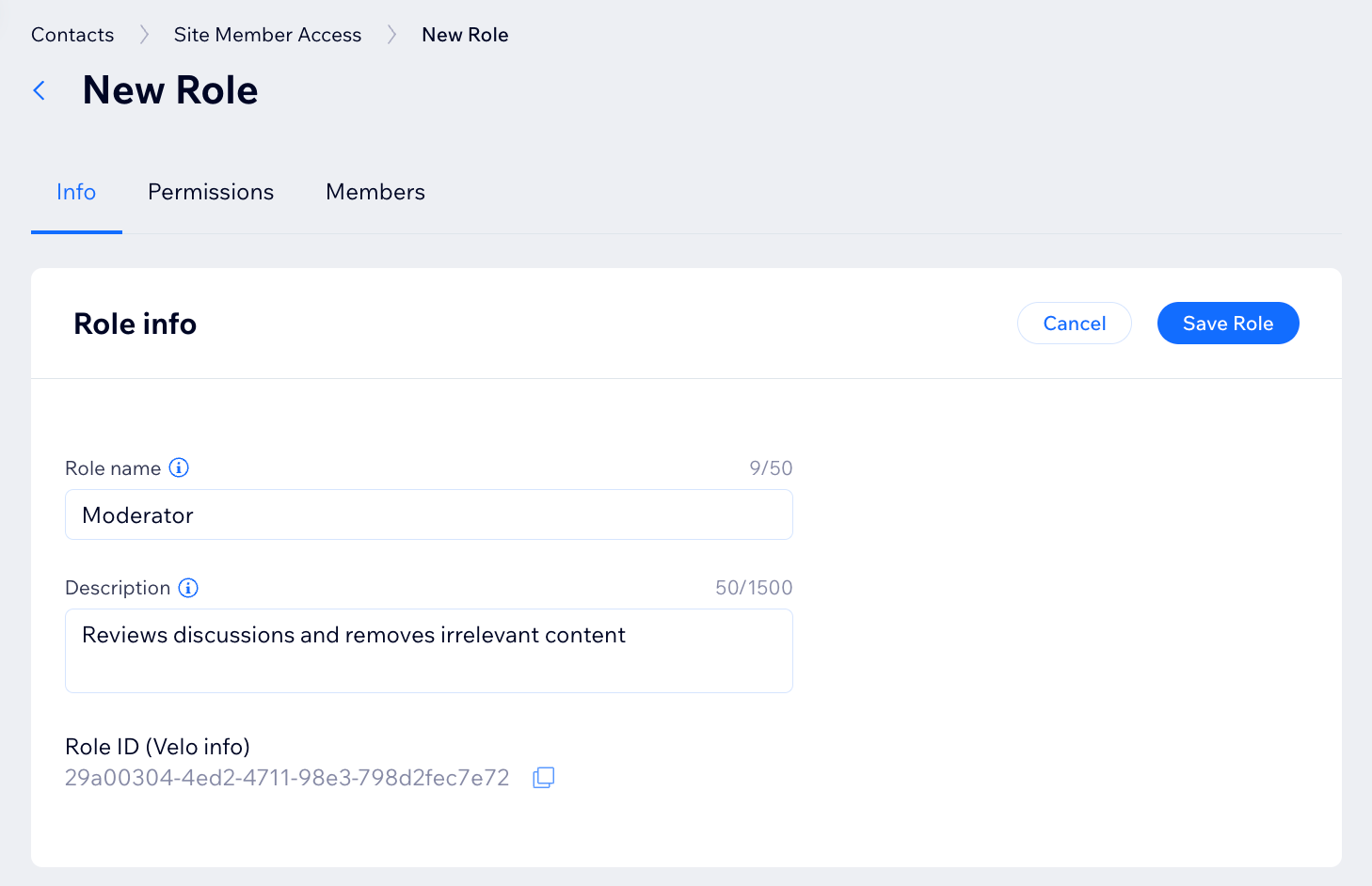
2 단계 | 새 역할에 대한 권한 설정하기
이제 새 역할에 부여할 액세스 권한을 설정할 수 있습니다. 이러한 권한은 해당 역할을 가진 회원이 사이트에 대한 액세스 수준을 결정합니다.
역할의 액세스 권한을 설정하려면:
- 액세스 탭에서 해당 역할을 가진 회원이 액세스할 수 있는 페이지 옆 체크상자를 선택합니다.
참고: '회원 전용'으로 설정한 사이트의 일반 페이지만 이 목록에 표시됩니다. 에디터에서 회원 공간 페이지 및 동적 페이지에 대한 액세스를 설정할 수 있습니다. - 저장을 클릭합니다.
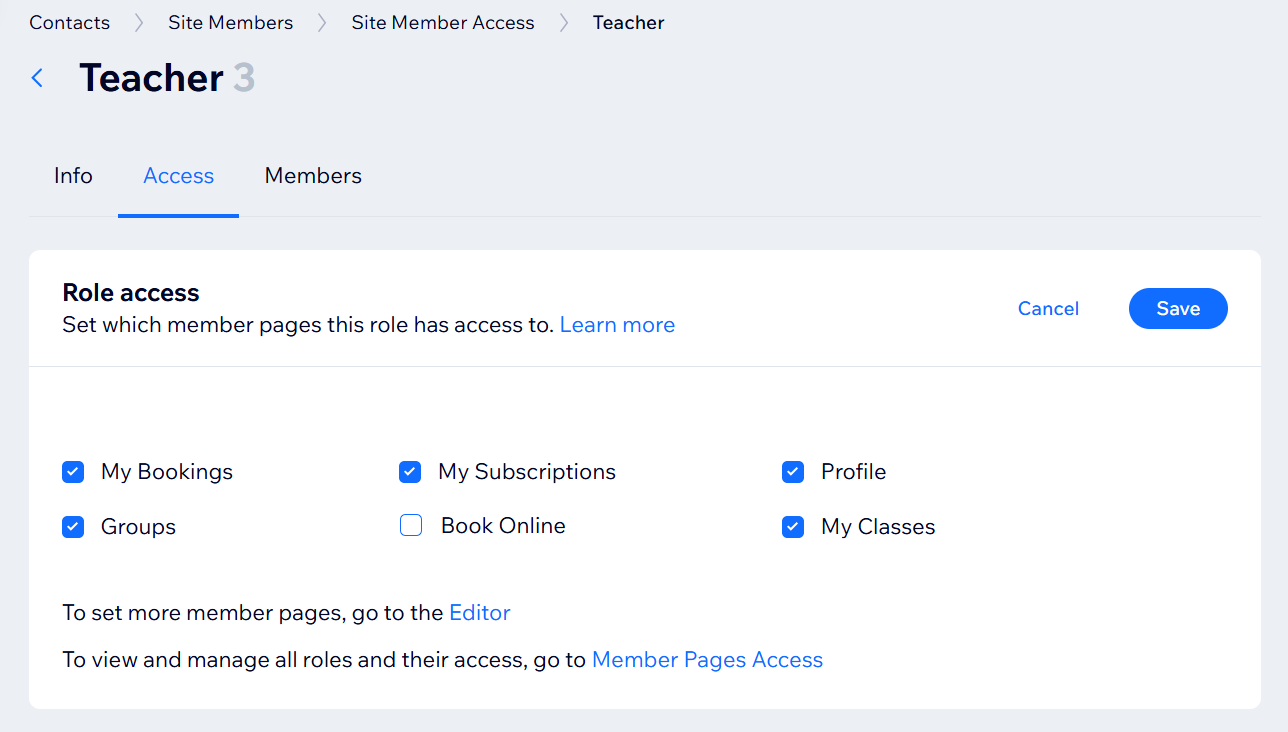
3 단계 | 회원에게 역할 지정하기
새 역할을 생성하고 액세스 권한을 설정한 후에는 사이트 회원에게 역할을 지정할 수 있습니다.
회원에게 역할을 지정하려면:
- 새 역할에서 회원 탭을 클릭합니다.
- + 회원 역할 지정을 클릭합니다.
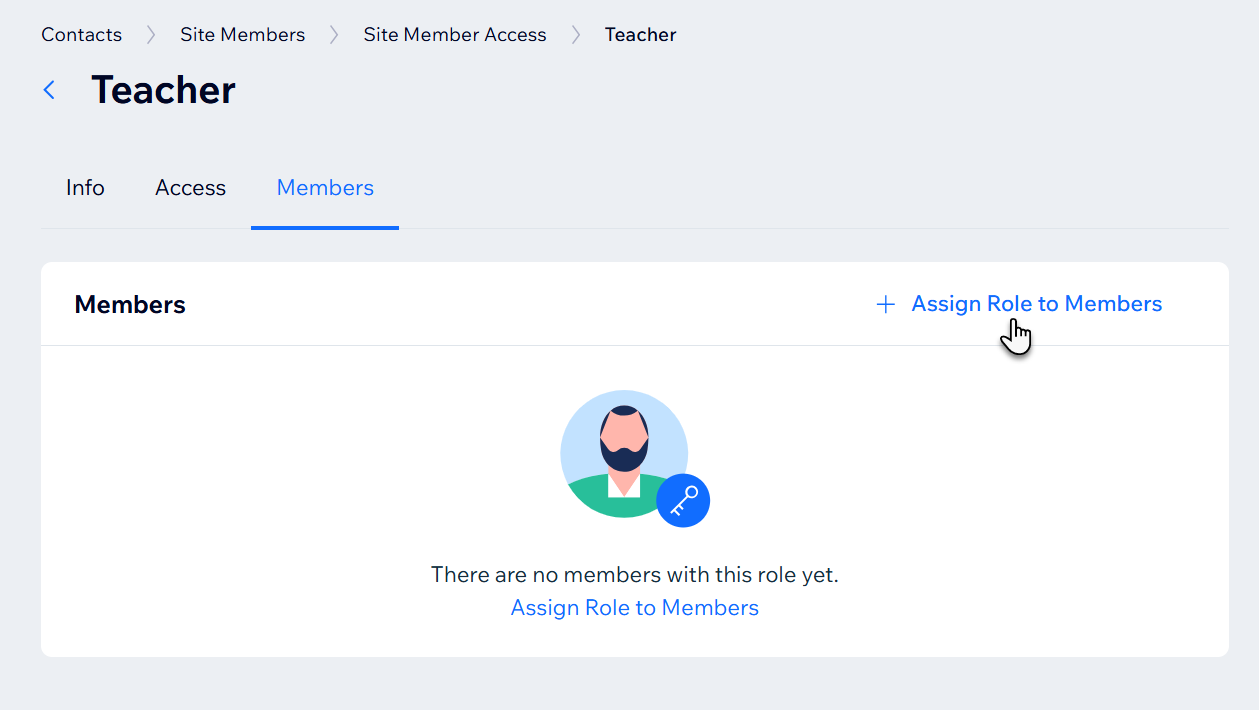
- 추가하고자 하는 회원 옆 체크 상자를 선택합니다.
- 역할 지정을 클릭합니다.

